Игра Minecraft PE по-прежнему остаётся популярной среди пользователей со всего мира. Несмотря на то, что она появилась достаточно давно, разработчики даже сейчас продолжают выпускать обновления и добавлять новые возможности. По умолчанию вся игра ведется за персонажа «Steve», который выглядит уж очень стандартно. Поэтому многие пользователи интересуются, как сделать скин в Майнкрафте на телефоне. Давайте подробно рассмотрим процесс создания нового персонажа в виде пошаговой инструкции.
Как сделать скин для Minecraft PE?
Для создания новых персонажей можно использовать различные приложения и сервисы, но для примера давайте рассмотрим работу в программе Skin Editor 3D. Её можно установить практически на любой смартфон из Play Маркета, введя в поисковой строке соответствующий запрос. Ну что ж, давайте перейдем к созданию классного скина.
Функционал приложения
В приложении имеется множество разных иконок, с которыми начинающему пользователю будет достаточно трудно разобраться. Например, если нажать по значку плюса в верхней панели, то перед нами откроется окно с загрузкой нового персонажа. Мы можем воспользоваться готовой библиотекой скинов, взять частичные наработки из галереи или просто выбрать случайный вариант оформления.
Как загрузить скин в майнкрафт 1.16 из галереи

Остальные иконки отвечают за приближение и отдаление, сохранение работы, возврат к предыдущему действию и выбор цвета.

Чтобы лучше запомнить предназначение каждого инструмента, можете просто нажать по нему и посмотреть, что он вообще делает.
Создание скина
Теперь перейдем к самой интересной части, а именно к созданию нового персонажа. Для этого нажимаем по значку плюса (+) в верхней части экрана и в появившемся окне выбираем «Steve Skin». Мы загружаем самый стандартный скин, чтобы после его изменить. Для поворота изображения достаточно просто провести пальцем по дисплею смартфона.
Все изменения вешнего вида происходят за счет выбора цветов. Если нажать по иконке карандаша, то можно точечно менять цвет, практически по пикселям. Для более глобальных изменений удобно использовать инструмент заливки.

Перед нами появляется палитра цветов, из которой мы выбираем наиболее подходящий оттенок. Также присутствуют и градиенты, позволяющие создавать индивидуальные скины. После выбора цвета просто ставим палец на экран и закрашиваем необходимую область. Если вдруг что-то пошло не по плану, то можете воспользоваться ластиком и удалить нежелательные объекты.
Также интересной особенностью является возможность удалить определенную часть тела персонажа. Например, голову, руки, ноги или туловище. Для этого нажимаем по значку футболки в верхней панели, а после кликаем по нужной части.

Удаляем или добавляем части
Требуется сделать для скина кепку или капюшон? Тогда создайте дополнительный слой.

Создаем дополнительный слой
А после чего воспользуйтесь одним из инструментов и нарисуйте недостающую деталь.
Сохранение скина
После создания персонажа его нужно обязательно сохранить. Для этого нажимаем по иконке жестокого диска в верхней части программы и выбираем подходящий вариант. Скин можно сохранить в галерею в формате изображения или сразу перенести в Minecraft.

Нажимаем по нужному пункту и выполняем сохранение работы.
Вывод
Что же можно сказать в конце? А то, что сделать скин в Майнкрафте на телефоне можно при помощи приложения Skin Editor 3D. Для наглядности предлагаем посмотреть обучающее видео. Там всё подробно рассказывается. Если у вас остались вопросы, то пишите их в комментариях.
Мы обязательно вам ответим и поможем!
Источник: itduo.ru
Установка скинов в Minecraft
Хотите использовать собственный скин в Minecraft PE, но не знаете, как его установить? В этом руководстве мы кратко и детально описали процесс установки скинов для Minecraft!
На более старых версиях игры процесс установки скинов может отличаться.
В меню Майнкрафт нажмите на кнопку Профиль.
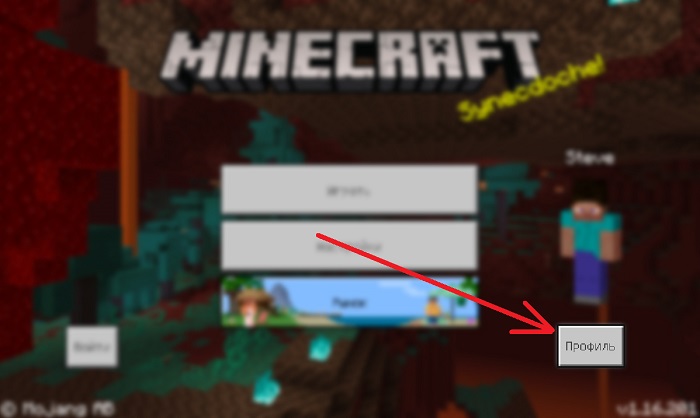
Нажмите Редактировать персонажа.
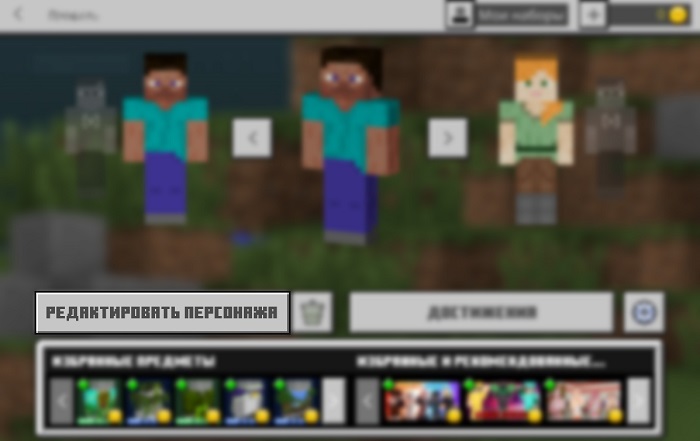
Выберите в редактировании персонажа вторую вкладку.
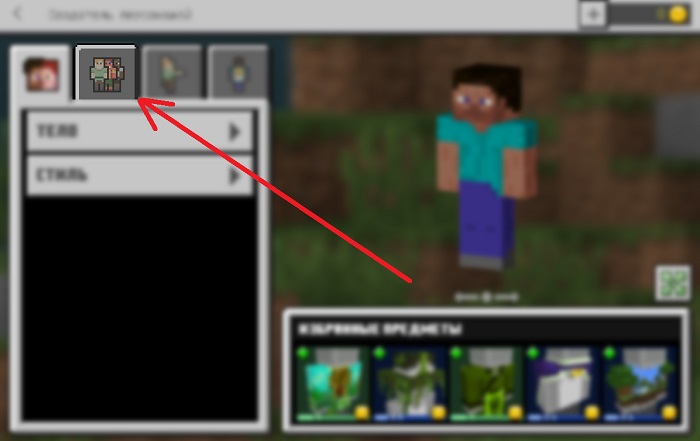
Раскройте Приобретено и нажмите на Импорт.
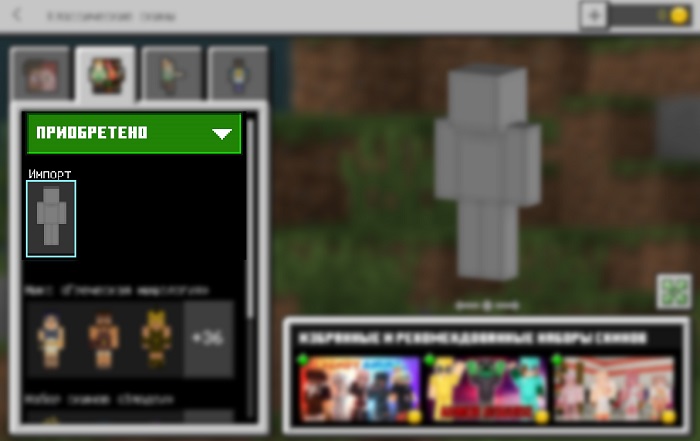
Теперь у Вас появится кнопка Выберите новый скин, при нажатии на которую с помощью файлового менеджера Вы сможете найти скачанный файл скина и установить его.
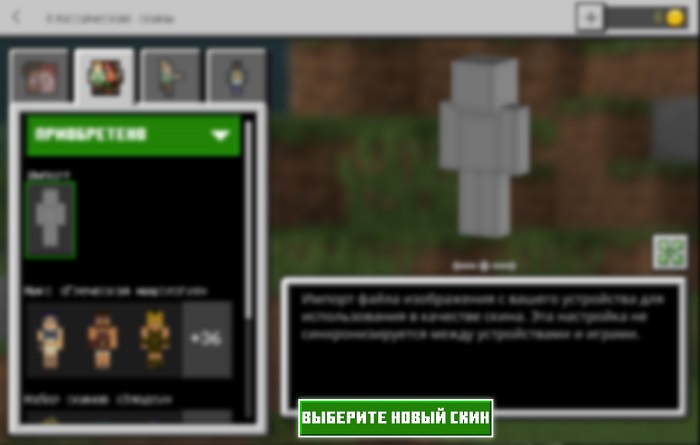
После импорта останется только выбрать тип скина — тонкий (Алекс) или обычный (Стив).
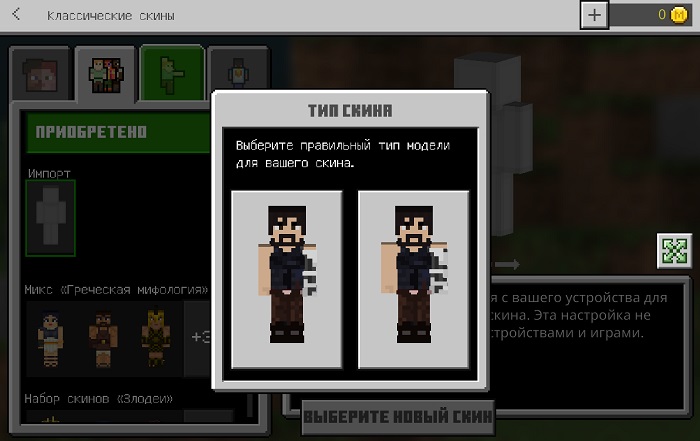
Выберите тип скина и Ваш скин будет готов к использованию!
Источник: modscraft.net
Инструкция по установке Скинов в Minecraft PE
Каждый человек, который играет в Майнкрафт, хоть раз задумывался над сменой внешнего вид своего персонажа. Для этой цели в игровом продукте данного типа существуют скины. Они помогут поменять образ человека в Майнкрафт на новый. Для того чтобы сделать это правильно потребуется воспользоваться инструкцией по установке скинов для человека.

Как установить скин в майнкрафт?
Человек в реальной жизни отличается от другого человека благодаря внешнему уникальному виду. У всех людей он отличается, если, конечно, речь не идет о полностью идентичных близнецах. В игре Майнкрафт все, как в жизни. Каждый человек использует скины, чтобы иметь внешне отличаться от остальных игроков. Установить их нужно правильно, чтобы выгодно выделяться на фоне других пользователей Майнкрафт.
Скины человека обеспечивают не только уникальный внешний облик человека, но и также являются отражением эмоций игроков. Можно установить тематический скин. Чаще всего человек выбирает внешний вид своего персонажа, ориентируясь на праздничные события. Скины могут быть посвящены Новому году, Хэллоуину и прочим торжествам.
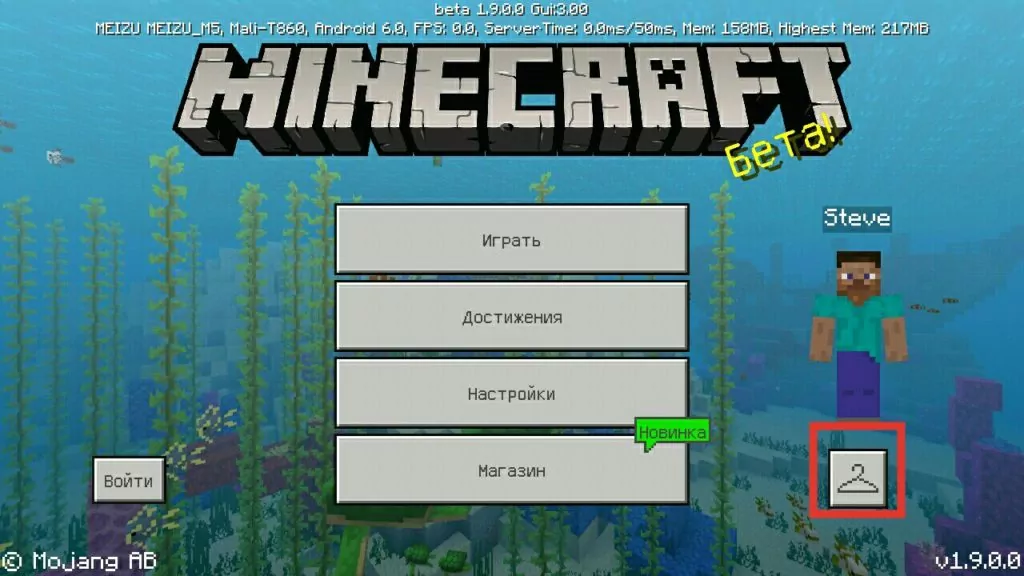
Установка скинов в Minecraft PE
Человеку для того, чтобы сменить вид в Майнкрафте потребуется для начала найти в списке скинов, доступных для скачивания те, которые ему нравятся больше всего. Перед загрузкой потребуется посмотреть, каким скин обладает расширением. Человек должен установить те скины, которые имеют расширение .png.
После скачивания необходимо установить скин и перейти в игру Майнкрафт. В меню отобразится список внешних обликов на выбор человека. Справа в игре есть кнопка «выберите скин». Человек должен нажать на нее и установить понравившиеся скины Майнкрафт.
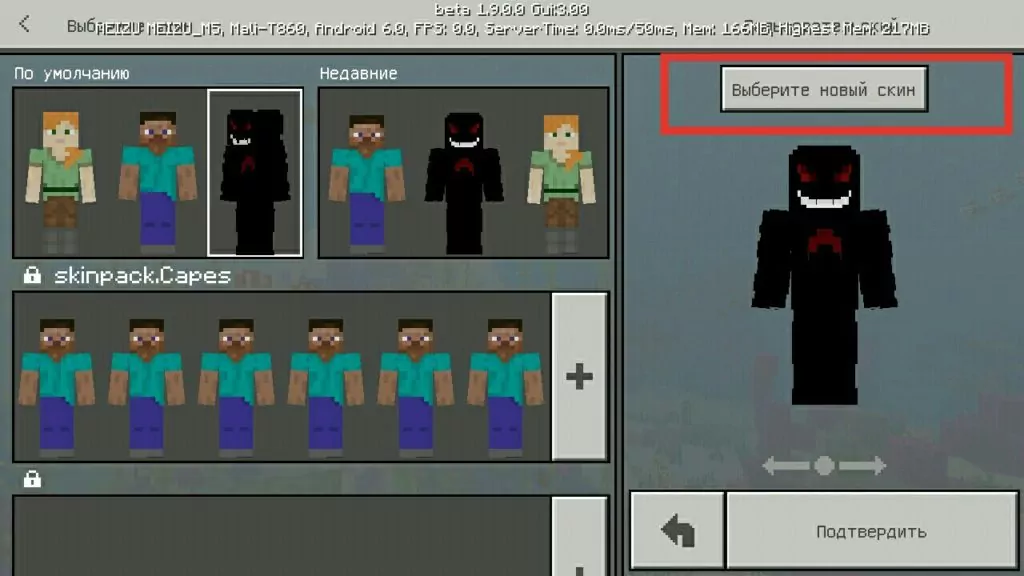
Затем производится переход в галерею, где уже есть подборка скинов, устанавливаемых в игру.
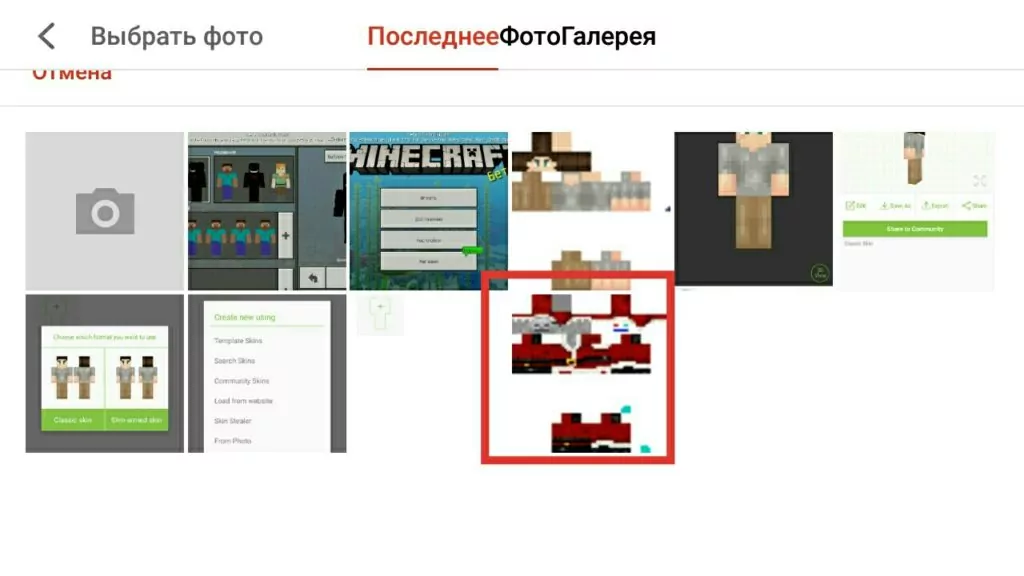
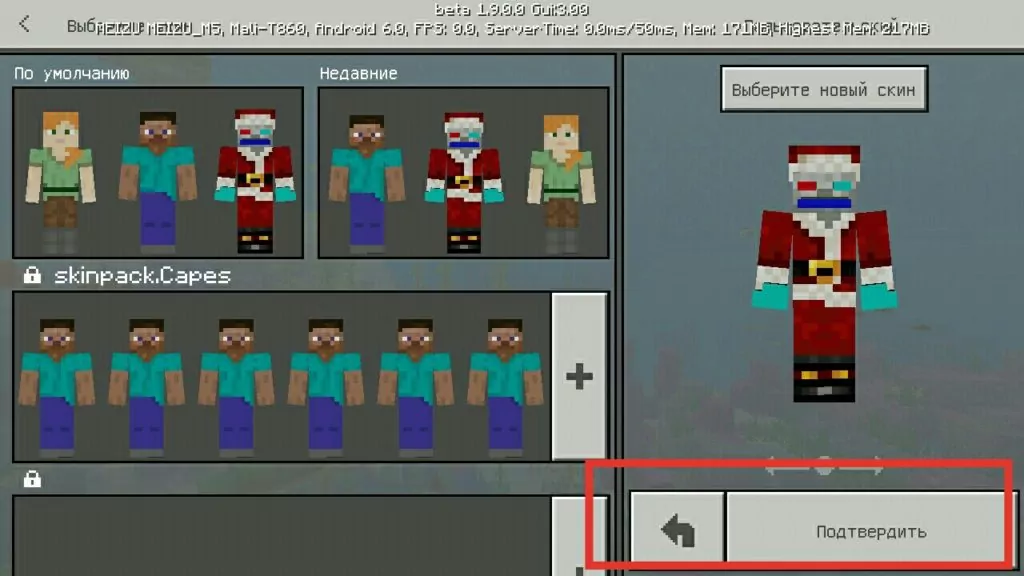
После проведения процедуры человек должен перезагрузить Minecraft PE.
Источник: minecraftperu.ru